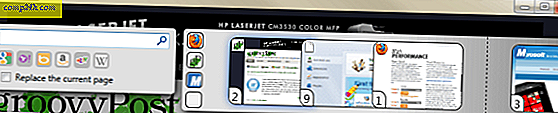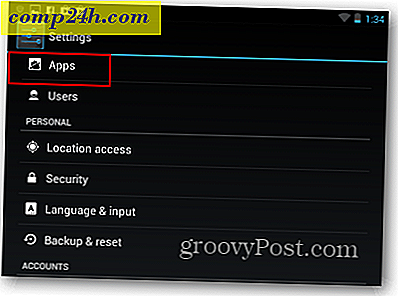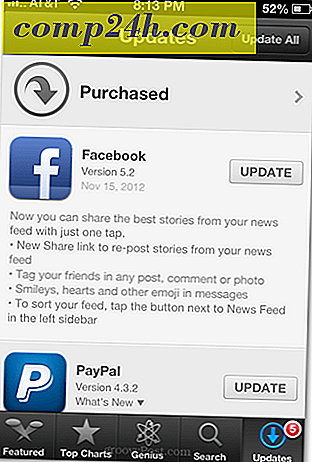Jak naprawić ekran dotykowy systemu Windows 8.1, który nie odpowiada
Istnieje wiele urządzeń z ekranem dotykowym, na których działa system Windows 8.1 - od mniejszych tabletów 7-calowych do all-in-one i oczywiście Microsoft Surface. Jeśli często korzystasz z nowoczesnego środowiska, czasami możesz nie reagować na dotyk lub całkowicie przestać działać.
Oto kilka rzeczy, które możesz zrobić, aby to naprawić.
Napraw Windows 8.1 Touchscreen
Po pierwsze, oto kilka prostych rzeczy, które możesz zrobić. Smar i brud gromadzący się na ekranie może wpływać na jego czujniki, powodując ich mniejszą reakcję. Jeśli masz brudny ekran, wyczyść go.
Użyj ściereczki z mikrofibry - zazwyczaj jest ona dostarczana z tabletem lub jeśli nosisz okulary, prawdopodobnie ją masz. Użyj tego, aby usunąć większość brudu lub zanieczyszczeń z ekranu - ale nie używaj zbyt dużego nacisku.
W przypadku uporczywych plam nie używaj alkoholu ani mydła, zamiast tego weź pustą butelkę ze spryskiwaczem i napełnij ją równymi częściami wody destylowanej i octu. Spryskaj mieszaninę na szmatkę i kontynuuj jej zmywanie.

Jeśli masz pewność, że ekran jest czysty, zrestartuj urządzenie. Tak, może to być denerwujące i nie zawsze chcesz zrestartować tylko po to, by naprawić ekran, ale jest to łatwe i wszystko, co trzeba, by to naprawić.

Jeśli problem będzie się powtarzał, spróbuj zaktualizować lub ponownie zainstalować sterowniki. Zanim to zrobisz, sprawdź, czy masz wszystkie najnowsze aktualizacje systemu Windows.
Na ekranie Start wpisz: device manager i rozwiń Human Interface Devices. Znajdź sterownik ekranu dotykowego i kliknij prawym przyciskiem myszy i wybierz Aktualizuj oprogramowanie sterownika. Możesz też odinstalować sterownik, ponownie uruchomić urządzenie, a sterownik zostanie ponownie zainstalowany.
Możesz także przejść do witryny producenta, aby sprawdzić, czy ma zaktualizowany sterownik dla danego modelu urządzenia.

Przeszukaj obie opcje na poniższym ekranie. Po wybraniu dysku lokalnego upewnij się, że masz zaznaczone podfoldery.

Jeśli nadal nie działa poprawnie, spróbuj użyć wbudowanego narzędzia kalibracyjnego systemu Windows 8. Otwórz Wyszukaj i wpisz: kalibruj, a następnie wybierz opcję Kalibracja ekranu dla pióra lub wprowadzania dotykowego.

Stamtąd możesz kliknąć przycisk Kalibracja lub przycisk Reset pod warunkiem, że nie jest wyszarzony. Wypróbuj jedną lub obie opcje - kalibracja jest łatwa, wystarczy postępować zgodnie z instrukcjami wyświetlanymi na ekranie - wystarczy dotknąć symbolu plus za każdym razem, gdy porusza się po ekranie.

Mam nadzieję, że jedna z tych wskazówek będzie dla ciebie odpowiednia. Jeśli nadal masz problemy z ekranem, prawdopodobnie nadszedł czas, aby go odzyskać i mieć nadzieję, że nadal jest objęty gwarancją.
Z drugiej strony może przegapiłem jakąś wskazówkę lub sztuczkę, żeby ekran dotykowy działał. Jeśli tak, zostaw komentarz poniżej i powiedz nam o tym!